Thêm & Preview các hiệu ứng trong Powerpoint 2010
Powerpoint hỗ trợ các hiệu ứng động, làm cho bài thuyết trình được trình bày một cách có hiệu quả và thú vị, tránh sự đơn điệu bằng các chuyển động của các đối tượng. Các hiệu ứng động có thể được áp dụng đối với tất cả các đối tượng trên slide và sự chuyển động của nó có thể là tự động, được hẹn giờ hay do kích hoạt.
Dưới đây là các bước để thêm và Preview các hiệu ứng động trong slide:
Bước 1: Bạn vào dải Animation và chọn Animation Pane để hiện thị sidebar của nó.
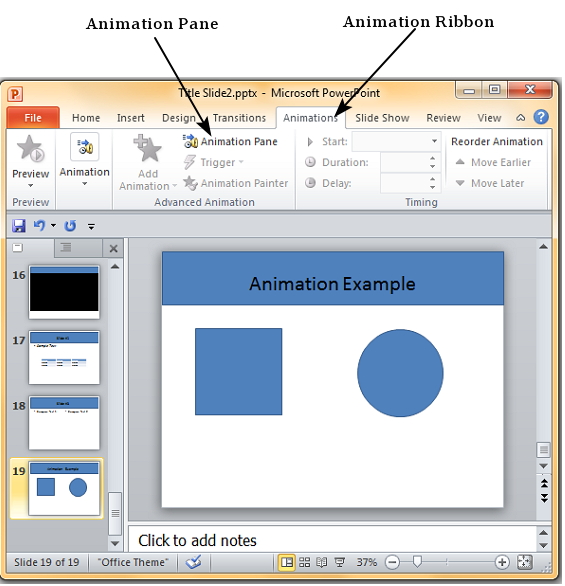
Bước 2: Chọn một đối tượng trong slide và nhấn vào menu tùy chọn Add Animation.
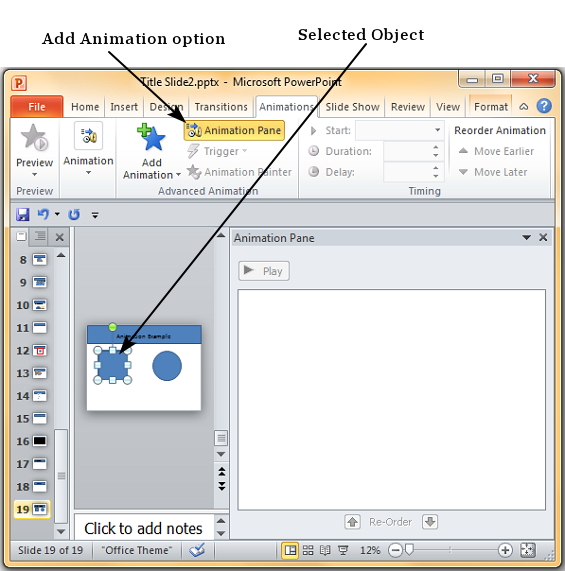
Bước 3: Bạn chọn trong số các tùy chọn hiệu ứng động.
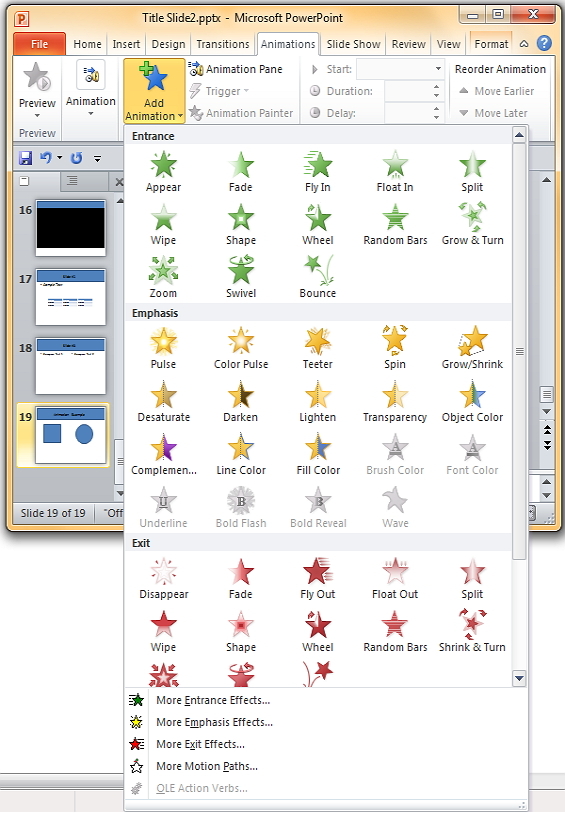
- Entrance sẽ làm đối tượng xuất hiện trên màn hình.
- Emphasis sẽ làm nhấn mạnh đối tượng mà không xuất hiện hoặc rời khỏi màn hình.
- Exit sẽ làm đối tượng biến mất khỏi màn hình.
Bước 4: Khi bạn đã gán hiệu ứng động cho một đối tượng, nó sẽ hiển thị trên Animation Pane.
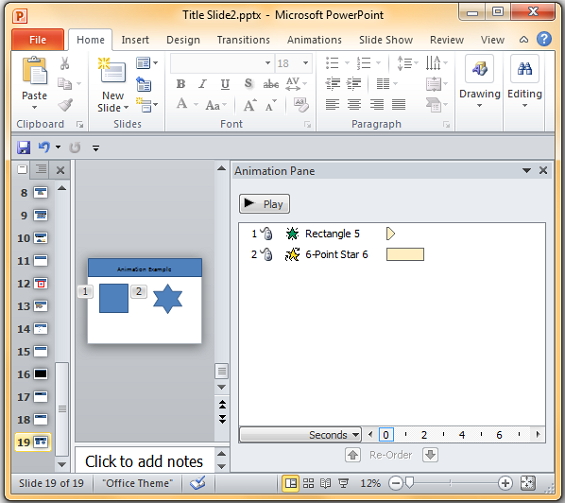
Bước 5: Theo mặc định, tất cả các hiệu ứng động được bắt đầu bằng một lần nhấn chuột, nhưng bạn có thể thay đổi điều này. Để thay đổi, bạn nhấn chuột phải vào đối tượng trong danh sách kích hoạt ở Animation Pane và chọn một loại kích hoạt mà bạn muốn.
- Start On Click sẽ kích hoạt hiệu ứng động bắt đầu bằng cách nhấn chuột.
- Start With Previous sẽ kích hoạt hiệu ứng động bắt đầu với hiệu ứng động trước; nếu đây là đối tượng đầu tiên, nó sẽ bắt đầu ngay sau khi bạn bắt đầu slide.
- Start After Previous sẽ kích hoạt hiệu ứng động bắt đầu ngay sau khi hiệu ứng đầu tiên kết thúc.
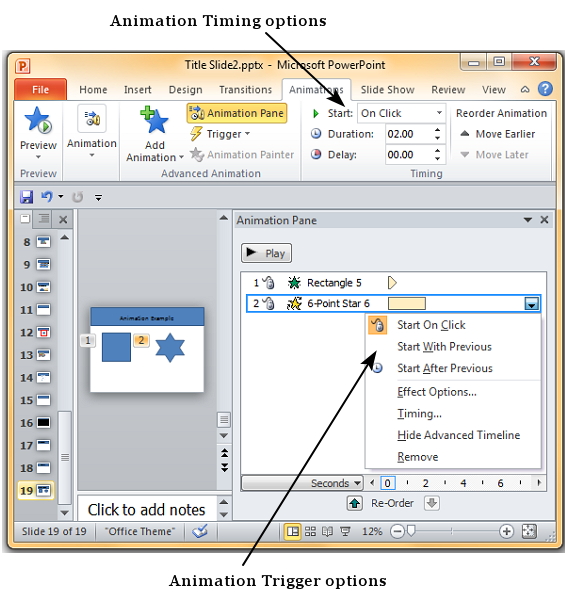
Bước 6: Trong khu vực hẹn giờ, bạn cũng có thể điều chỉnh thời gian theo ý mình.
Bước 7: Để Preview các thiết lập hiệu ứng động, bạn nhấn nút Play trên Animation Pane.
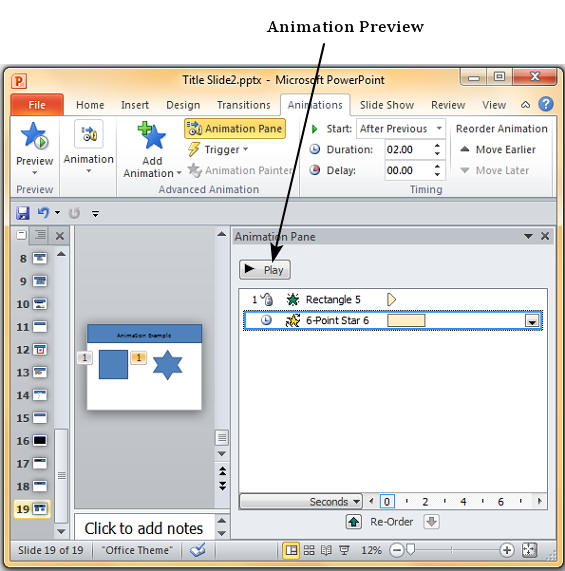
Đã có app VietJack trên điện thoại, giải bài tập SGK, SBT Soạn văn, Văn mẫu, Thi online, Bài giảng....miễn phí. Tải ngay ứng dụng trên Android và iOS.
Theo dõi chúng tôi miễn phí trên mạng xã hội facebook và youtube:Follow fanpage của team https://www.facebook.com/vietjackteam/ hoặc facebook cá nhân Nguyễn Thanh Tuyền https://www.facebook.com/tuyen.vietjack để tiếp tục theo dõi các loạt bài mới nhất về Java,C,C++,Javascript,HTML,Python,Database,Mobile.... mới nhất của chúng tôi.
- Đề thi lớp 1 (các môn học)
- Đề thi lớp 2 (các môn học)
- Đề thi lớp 3 (các môn học)
- Đề thi lớp 4 (các môn học)
- Đề thi lớp 5 (các môn học)
- Đề thi lớp 6 (các môn học)
- Đề thi lớp 7 (các môn học)
- Đề thi lớp 8 (các môn học)
- Đề thi lớp 9 (các môn học)
- Đề thi lớp 10 (các môn học)
- Đề thi lớp 11 (các môn học)
- Đề thi lớp 12 (các môn học)
- Giáo án lớp 1 (các môn học)
- Giáo án lớp 2 (các môn học)
- Giáo án lớp 3 (các môn học)
- Giáo án lớp 4 (các môn học)
- Giáo án lớp 5 (các môn học)
- Giáo án lớp 6 (các môn học)
- Giáo án lớp 7 (các môn học)
- Giáo án lớp 8 (các môn học)
- Giáo án lớp 9 (các môn học)
- Giáo án lớp 10 (các môn học)
- Giáo án lớp 11 (các môn học)
- Giáo án lớp 12 (các môn học)




 Giải bài tập SGK & SBT
Giải bài tập SGK & SBT
 Tài liệu giáo viên
Tài liệu giáo viên
 Sách
Sách
 Khóa học
Khóa học
 Thi online
Thi online
 Hỏi đáp
Hỏi đáp

